您当前位置:
首页 >
Chrome浏览器自动清理历史记录功能介绍
Chrome浏览器自动清理历史记录功能介绍
文章来源:谷歌浏览器官网
时间:2025-07-17
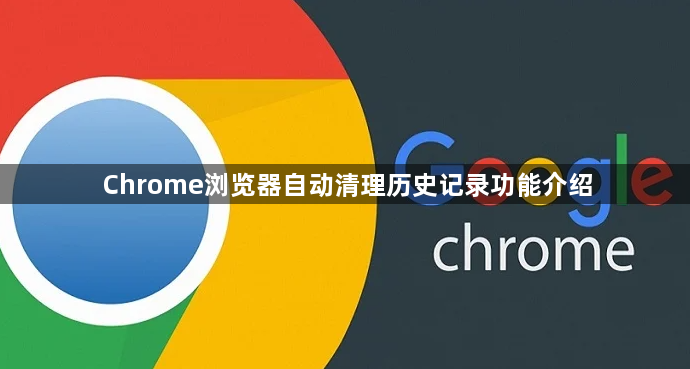
1. 进入设置页面:打开Chrome浏览器,点击右上角的三个点图标(菜单按钮),在下拉菜单中选择“设置”选项,进入浏览器的设置页面。
2. 找到清除浏览数据选项:在设置页面的左侧栏中,找到并点击“隐私与安全”或“隐私和安全”选项,具体名称可能因Chrome版本而异。在展开的页面中,向下滚动到“清除浏览数据”部分,点击“清除浏览数据”按钮。
3. 设置时间范围和数据类型:在弹出的“清除浏览数据”对话框中,先选择时间范围,可选择“全部时间”以确保彻底清理,也可根据自身需求选择其他合适的时间段。接着勾选要清理的数据类型,如“浏览历史记录”,若还想同时清除缓存、Cookie、密码等其他数据,也可一并勾选。
4. 配置自动清除:虽然Chrome本身不直接提供自动清除历史记录的内置功能,但可通过安装第三方扩展程序来实现。在Chrome网上应用店中搜索“自动清除历史记录”相关的扩展,按照安装指南进行设置,即可实现定期自动清理。
5. 保存设置并验证:完成上述设置后,点击“清除数据”按钮,Chrome将开始清除所选数据。清除完成后,可通过再次访问历史记录页面(通常通过点击地址栏左侧的历史图标)来验证历史记录是否已被成功删除。
